Jednost. bežično poveziv.
-
Provjerite zaslon prikazan na pisaču.
Ako se prikazao sljedeći zaslon, idite na sljedeći korak.
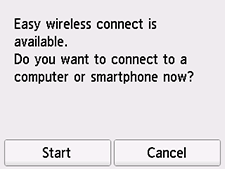
Ako se prikazuje sljedeći zaslon, dodirnite
 (Bežično povezivanje (Wireless connect)) pa nastavite na sljedeći korak.
(Bežično povezivanje (Wireless connect)) pa nastavite na sljedeći korak.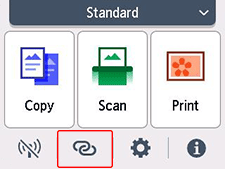
 Napomena
Napomena- Ako su omogućeni administratorski način ili zaključavanje zaslona, zaslon postavki možda se neće prikazivati standardnim korisnicima. Obratite se administratoru mreže za postavljanje.
-
Dodirnite Pokreni (Start).
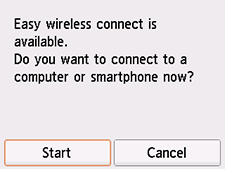
-
Nakon dovršetka pripreme veze, na pisaču prikazuje se sljedeći zaslon.
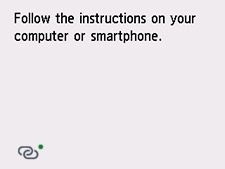
Ako postavljanje obavljate bez upotrebe računala, pametnog telefona itd.:
-
Preuzmite i instalirajte softver.
Nakon što instalirate softver, pokrenite ga pa slijedite upute na zaslonu da biste nastavili s postavljanjem.
Ako postavljanje obavljate pomoću računala, pametnog telefona itd.:
-
Nakon što provjerite sljedeće, kliknite na gumb za zatvaranje u web-pregledniku kako biste zatvorili ovaj vodič.
Windows
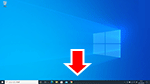
Na programskoj traci kliknite softverski program koji ste upotrebljavali za postavljanje, zatim slijedite upute prikazane na zaslonu kako biste nastavili s postavljanjem.
macOS
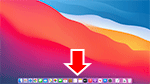
Kliknite
 u Dock, zatim slijedite upute na zaslonu da biste nastavili s postavljanjem.
u Dock, zatim slijedite upute na zaslonu da biste nastavili s postavljanjem.Pametni telefon / tabletni uređaj
Vratite se u aplikaciju koju upotrebljavate za postavljanje na pametnom telefonu, a zatim slijedite upute prikazane na zaslonu kako biste nastavili s postavljanjem.

